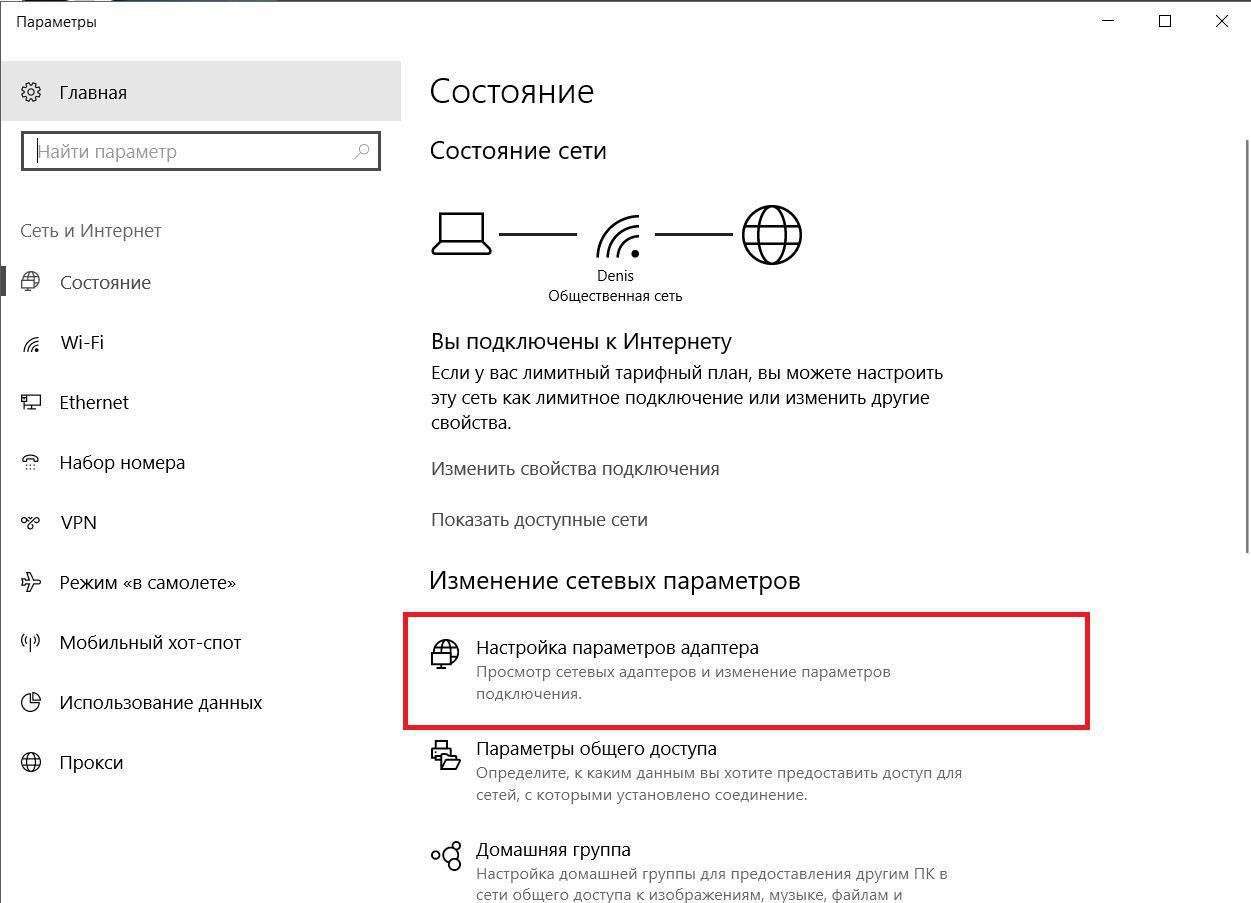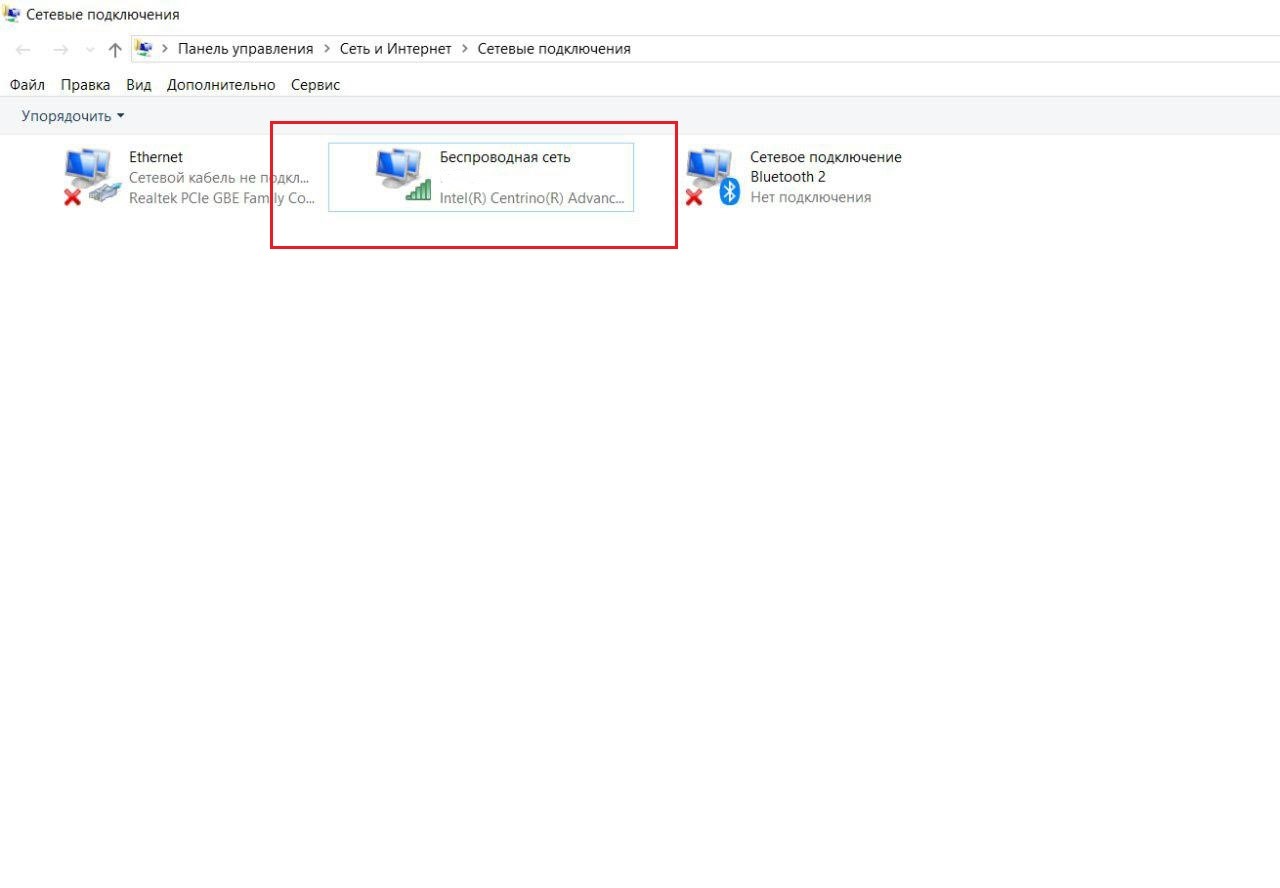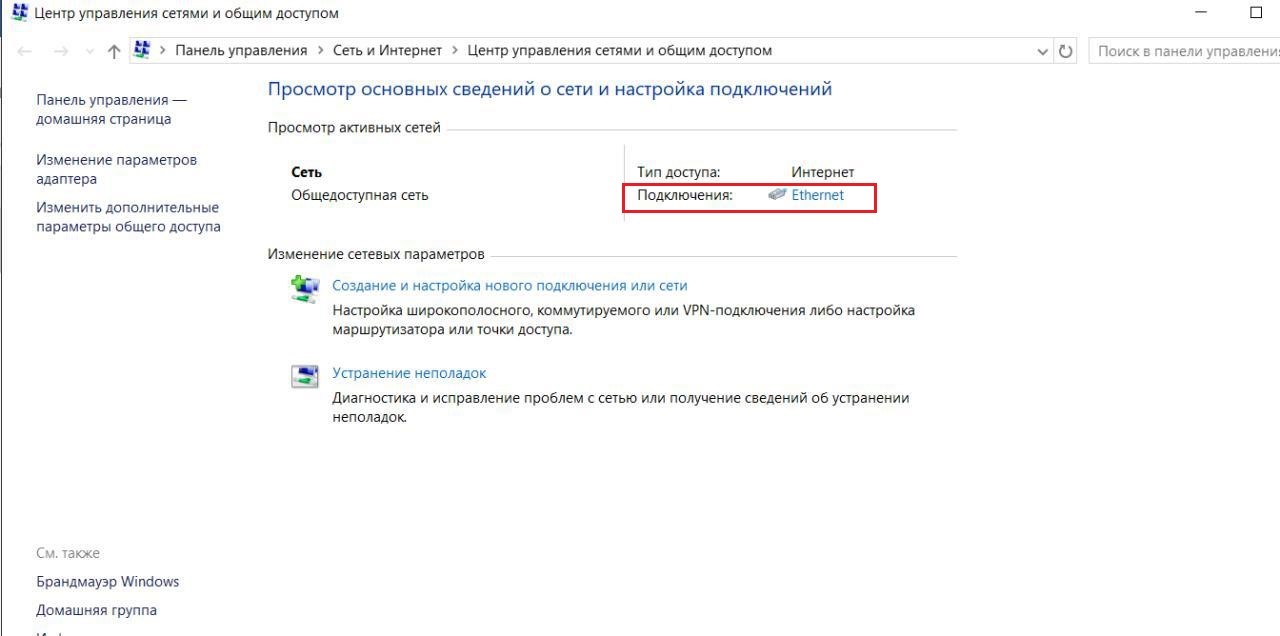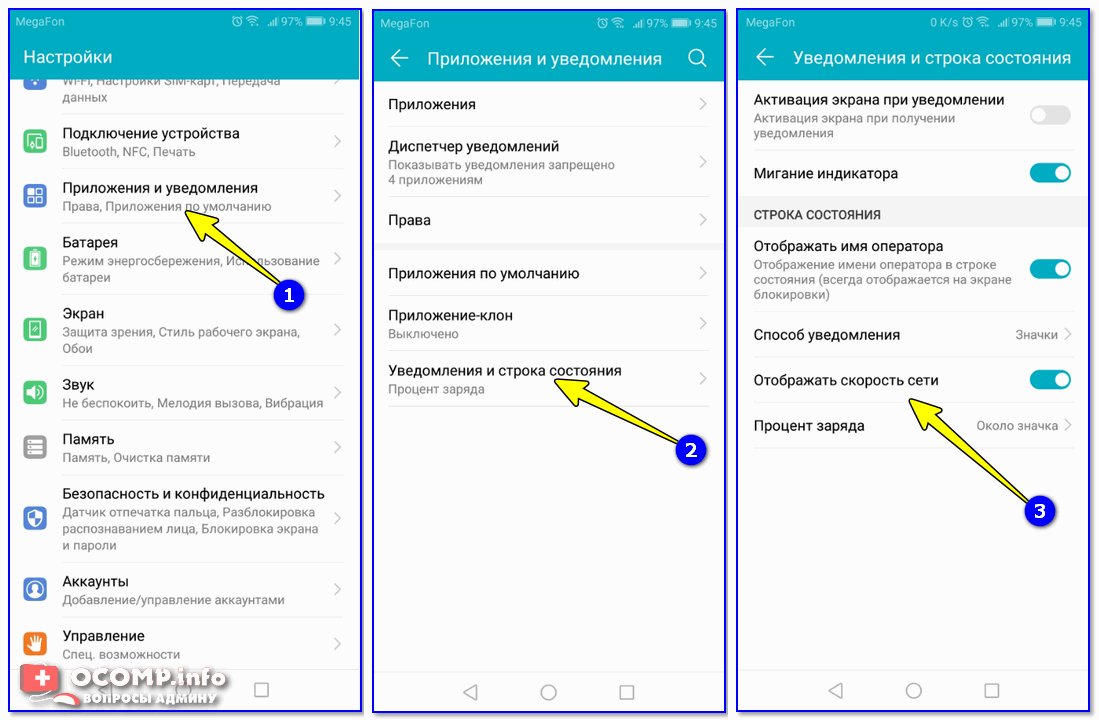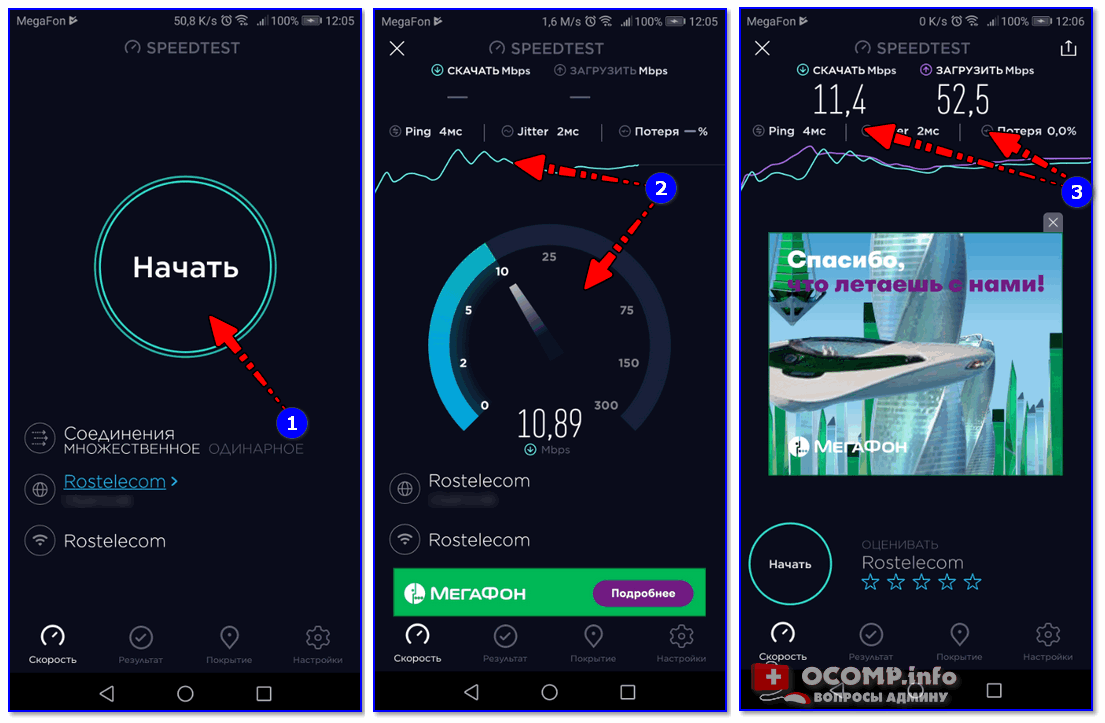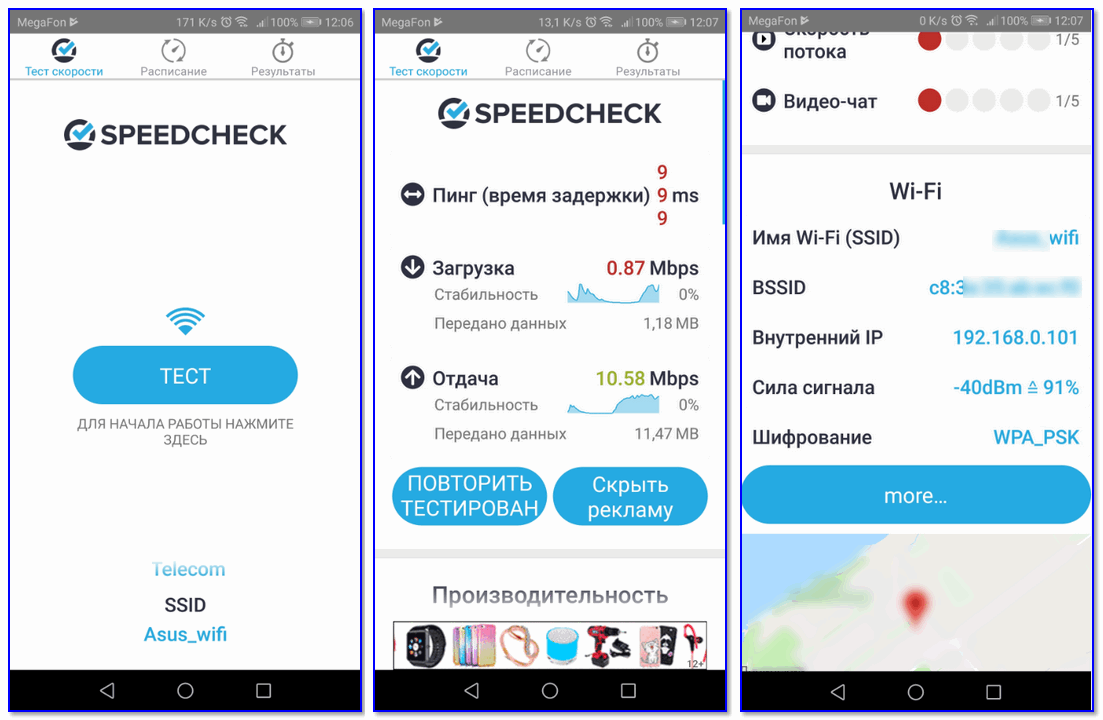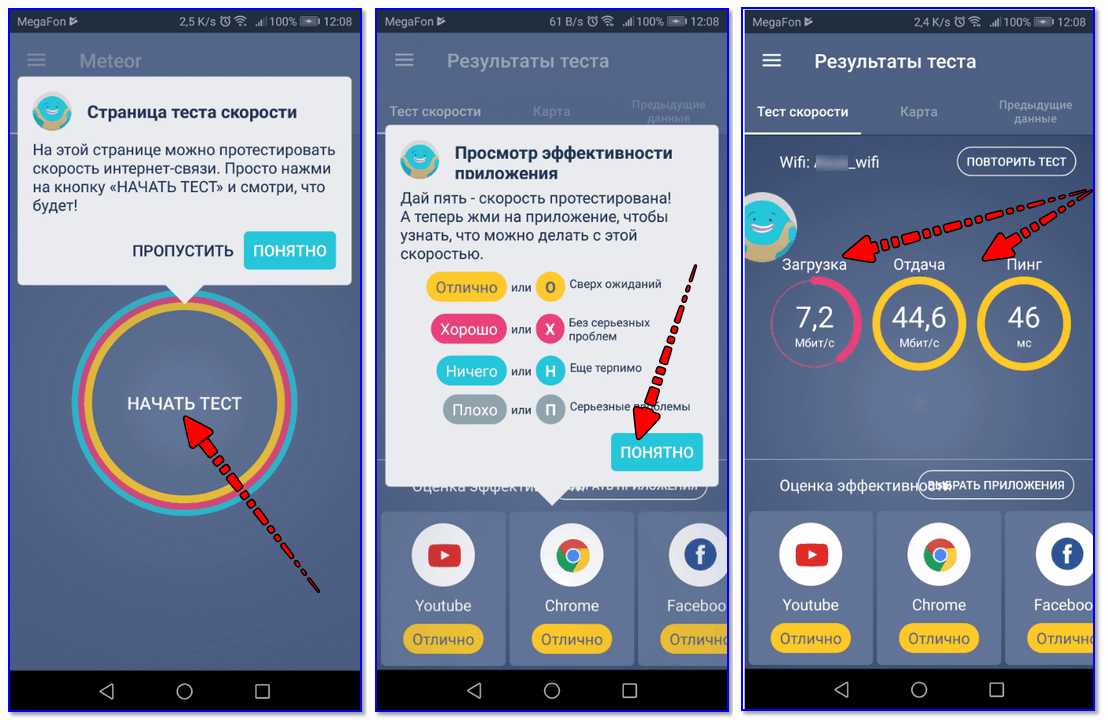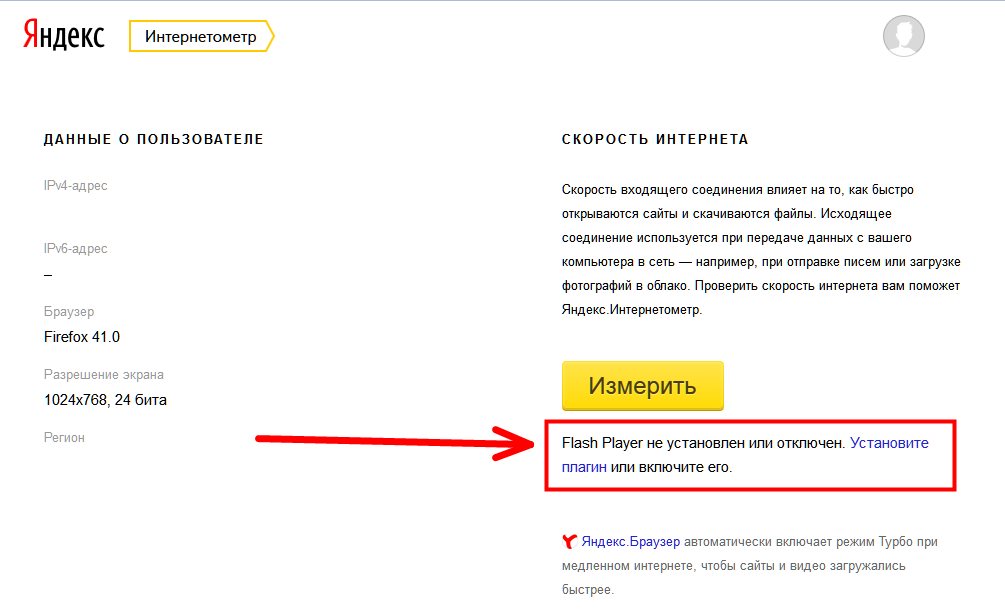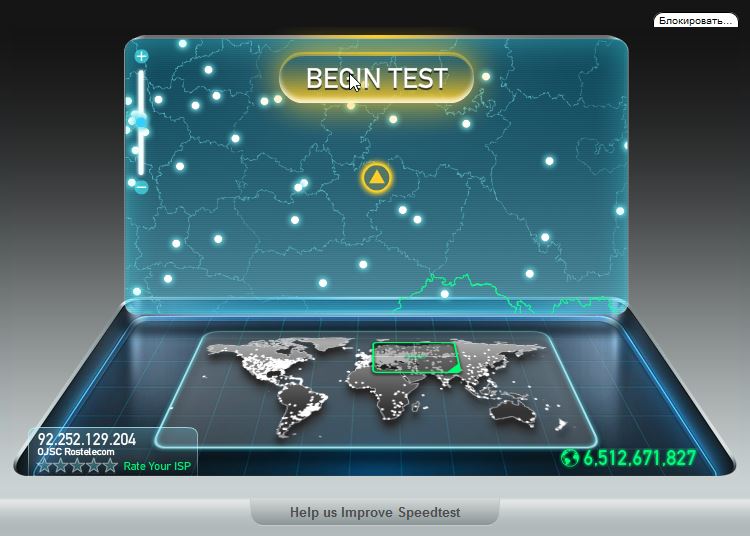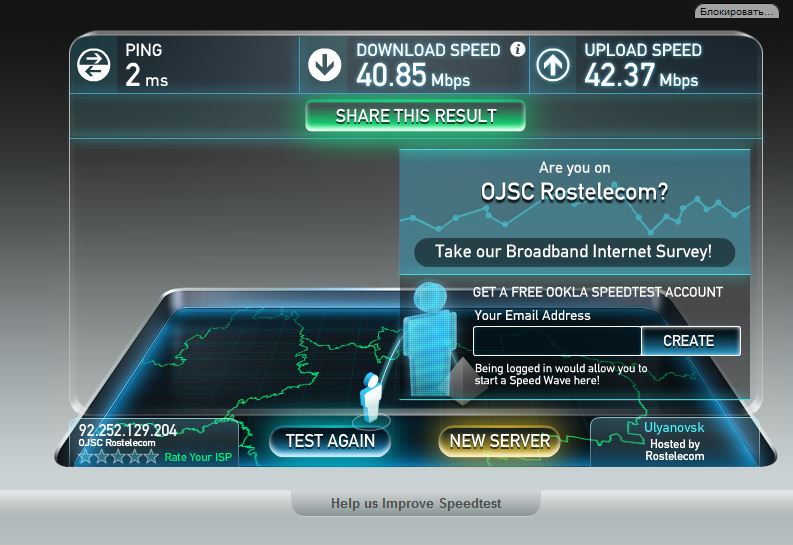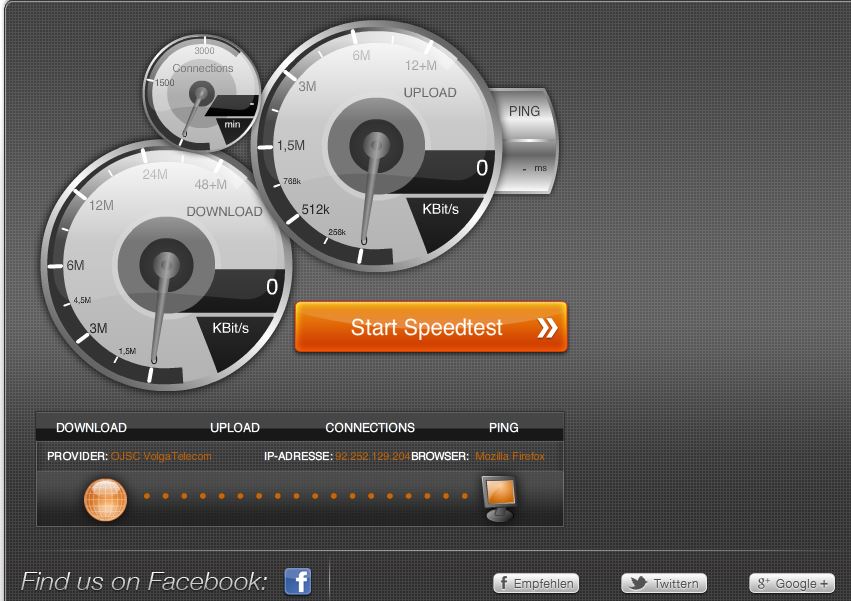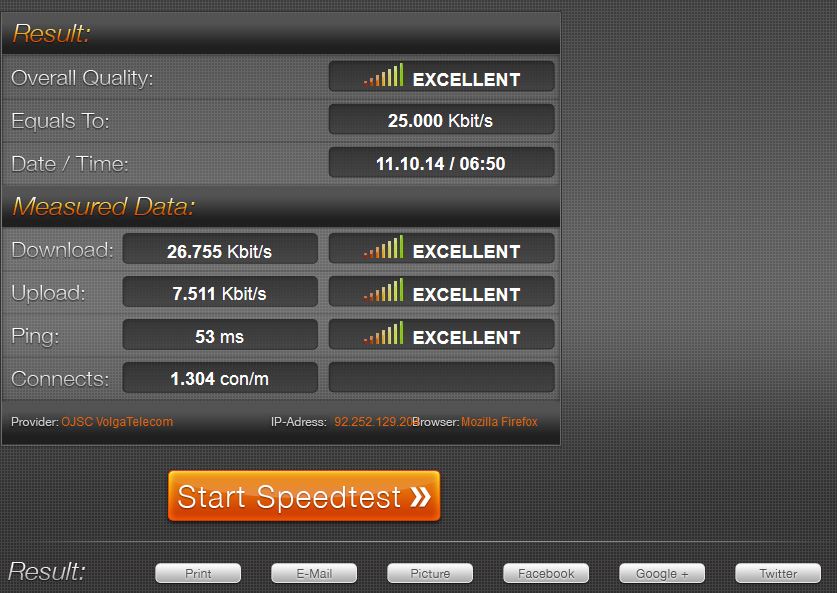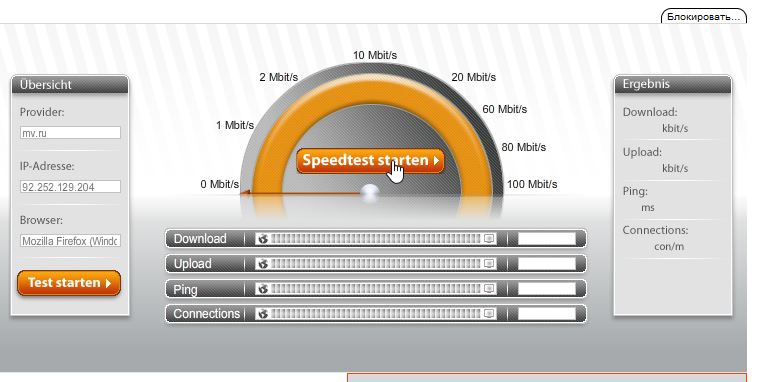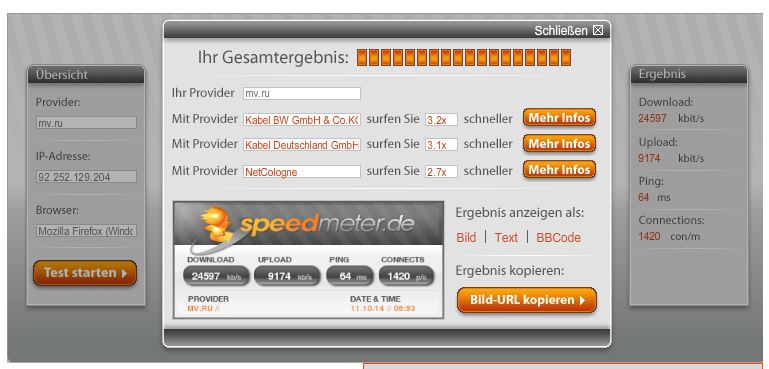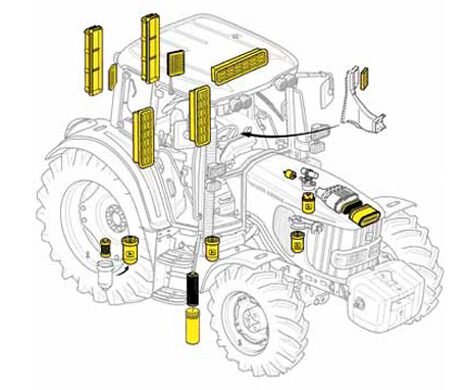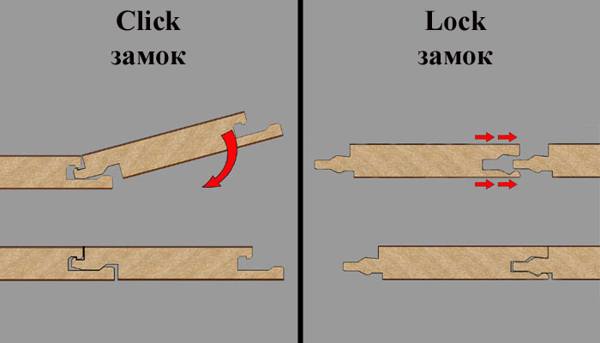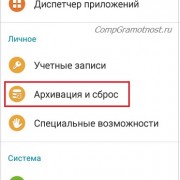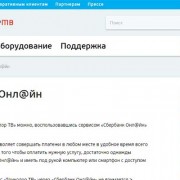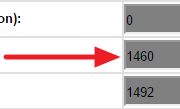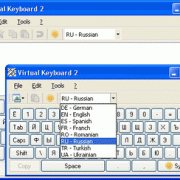Как посмотреть скорость интернета на Windows 7
Содержание:
- Что такое speedtest
- Веб-сервисы
- Проверка скорости интернета
- Тест скорости интернета через специальные сервисы
- Как посмотреть скорость интернета на Windows 7
- Как проверить скорость интернета на компьютере Windows
- Как узнать скорость интернета на компьютере
- Speedtest самый точный тест скорости Интернет соединения в Украине спидтест
Что такое speedtest
Итак, пришло время узнать реальную скорость с помощью специального теста, именуемого speedtest.
Speedtest – специальный тест, разработанный с целью проверки передачи данных.
Существует ряд сайтов, которые позволяют измерить показатели интернет соединения, входящую и исходящую , определяют так называемый Ping (время c момента отправления сигнала с одного компьютера и до получения его другим компьютером). Ниже, мы подробнее поговорим о нескольких примерах подобных сервисов.
Но, помимо онлайн служб для проверки существует так же встроенный метод. Он позволяет узнать нужную информацию путем использования настроек на вашем ПК (персональном компьютере).
Для примера используется операционная система Windows 10. Существует 2 способа для проверки в разных операционных системах.
Способ 1
Итак, чтобы измерить интернет базовыми средствами операционной системы вам понадобится:
- Правой кнопкой мыши нажимаем на значок интернета в правом нижнем углу экрана.
- В появившемся окне выбираем «Открыть параметры сети и Интернет».
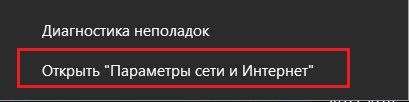
- Затем нужно открыть пункт «Настройка параметров адаптера».
- В открывшемся окне выбираем интернет соединение и дважды жмем левой кнопкой мыши.
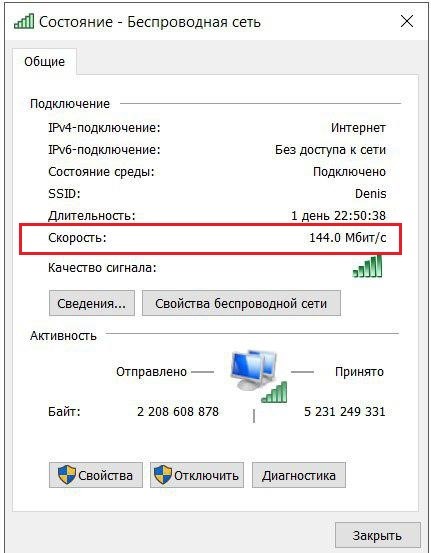
- Ищем скорость интернет соединения.
Важно! В некоторых версиях Windows 10, а также в операционных системах Windows 7,8 такой путь может выглядеть немного иначе. Но действия, в принципе, похожие.


Важно! У такого метода есть существенный недостаток. Какую бы не показывал компьютер, на деле она все равно может быть значительно ниже.
Веб-сервисы
2ip.ru
Проверить скорость Интернета с помощью сервиса 2ip проще простого: нажимаем кнопку «Тестировать» и ждем 1-2 минуты.
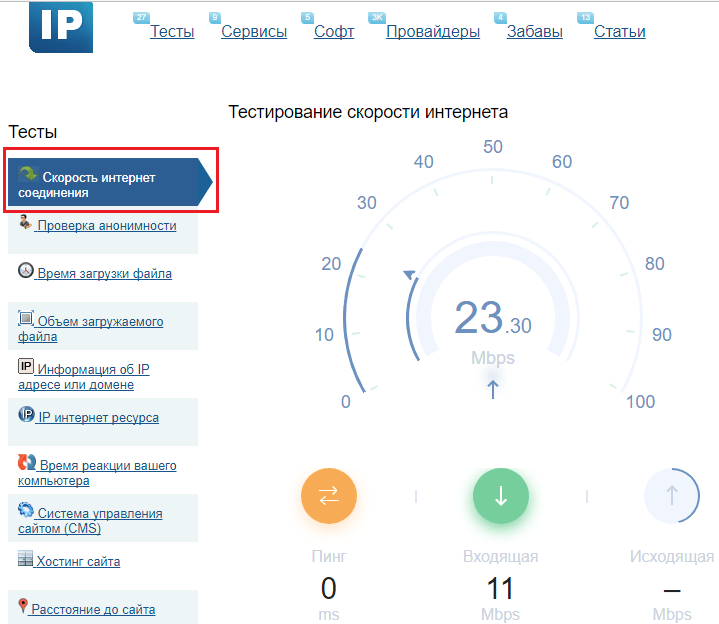
Помимо показателей пинга, а также входящей и исходящей скоростей, 2ip позволяет узнать:
- Средние скоростные показатели Интернета в вашем городе.
- Средние скоростные показатели среди абонентов вашего провайдера.
- Лучшие тесты по всем провайдерам за текущие сутки.
- Общее количество измерений среди всех провайдеров.
Такой своеобразный бенчмарк. Ниже на странице приведена таблица десяти последних измерений.
Кстати, на дату проверки ни один из крупнейших лидеров рынка провайдерских услуг в РФ, Беларуси, Украине и Казахстане — Ростелеком, ByFly, Укртелеком, Казахтелеком, МТС, Билайн, Акадо, Йота, Дом.ру, Ситилинк и ТТК, так и не стал рекордсменом. Первые места заняли небольшие и не слишком известные компании.
И еще. Если вам есть, что рассказать об услугах вашего интернет-провайдера другим пользователям, можете оставить на сайте отзыв о нем.
SpeedTest
SpeedTest — еще один простой бесплатный сервис подобного назначения. Чтобы запустить проверку, достаточно кликнуть кнопку «Начать». Результат отобразится на экране через пару минут.
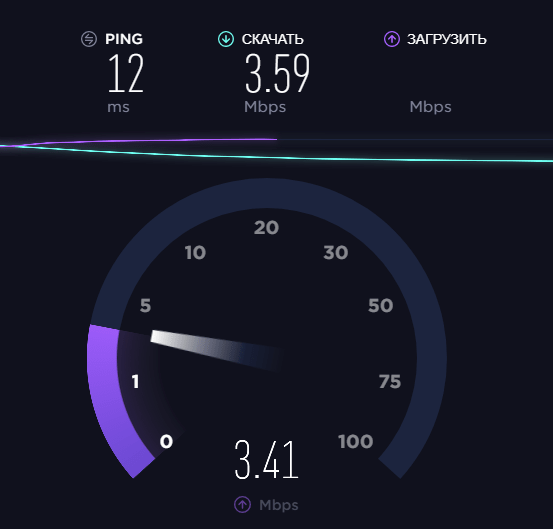
Кстати, если вы зарегистрируетесь на Спидтесте (это тоже бесплатно), то сможете сохранять результаты проверок в своем аккаунте и делиться ссылками на них с другими юзерами.
Помимо веб-сервиса, доступного онлайн через браузер с любого устройства, SpeedTest существует в виде приложения для стационарных (Windows, Mac OS X) и мобильных (iOS, Android, Windows Mobile, Amazon) платформ.
Яндекс.Интернетометр
Сервис Яндекс.Интернетометр определяет скорость входящего и исходящего соединений без пинга. Однако в дополнение к этому он показывает подробную информацию о вашем интернет-соединении, операционной системе и браузере, в котором вы запустили проверку. Жаль только, что бенчмарков и возможностей сохранять результаты тестирования здесь не предусмотрено.
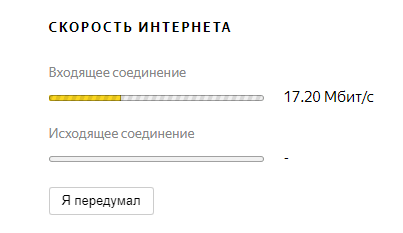
Для запуска проверки нажмите кнопку «Измерить». Результат, как и у конкурентов, появляется на экране через 1-2 минуты.
2ip.ua
2ip.ua очень напоминает набором функций одноименный сервис в домене «ru» и отличается от него лишь стилем оформления. Кроме кнопки тестирования скорости интернета, на этом ресурсе содержится рейтинг украинских провайдеров и показатели 20 последних проверок.
Пользователям с российскими IP сайт 2ip.ua открывается на русском языке, жителям Украины — на украинском.
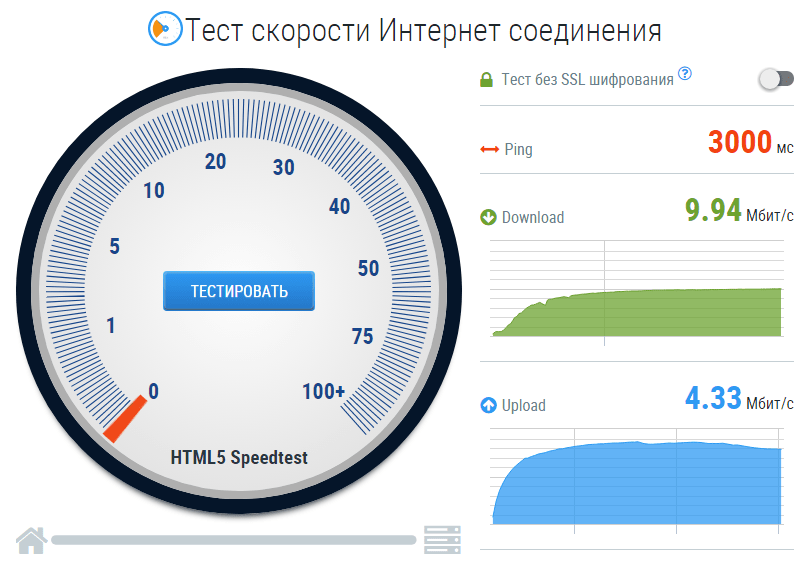 Для начала проверки нажмите кнопку «Тестировать». Результат отобразится через то же время, что и у остальных.
Для начала проверки нажмите кнопку «Тестировать». Результат отобразится через то же время, что и у остальных.
Banki.ru
Banki.ru используют 2 теста, предоставленных телекоммуникационной компанией Wellink. Один из них — традиционная проверка времени отклика (пинга), входящей и исходящей скоростей Интернета, второй — проверка качества просмотра видео онлайн. По итогам тестирования сервис отображает краткую характеристику вашего соединения: как быстро откроется новая серия фильма, сколько времени уйдет на скачивание альбома и загрузки фотографии в социальную сеть, какое качество видео оптимально для вашего подключения, будет ли зависать картинка при просмотре видеороликов через браузер.
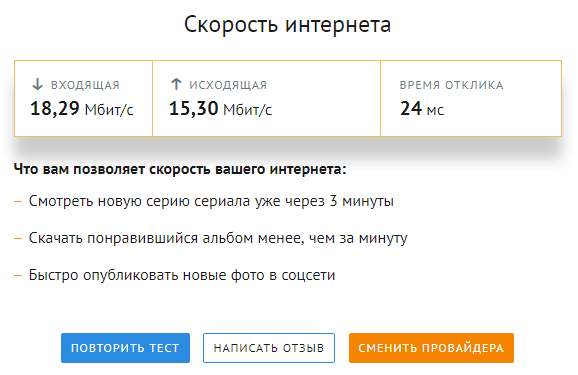
Использование сервиса на Banki.ru ничем не отличается от остальных.
Проверка скорости интернета
❶
Как включить отображение скорости загрузки/отдачи
Не многие знают, что в современной версии Андроид есть спец. опция, которая позволяет наблюдать за скоростью сети в режиме онлайн. Т.е. пока вы ничего не качаете (и не отдаете) — будут отображаться нули, как только начнется загрузка — вместо них будет отображаться, скажем, 99,6 КБ/с… (см. скриншот ниже).
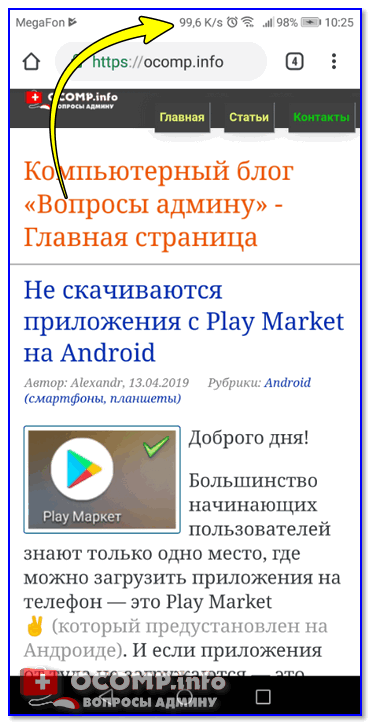
Скорость 99,6 КБ/с
Чтобы включить данную опцию, необходимо зайти в настройки Андроид, открыть раздел «Приложения и уведомления/Уведомления и строка состояния» и передвинуть ползунок в режим «Вкл.» у параметра «Отображать скорость сети».
Отображать скорость сети — Андроид 8.0 / Кликабельно
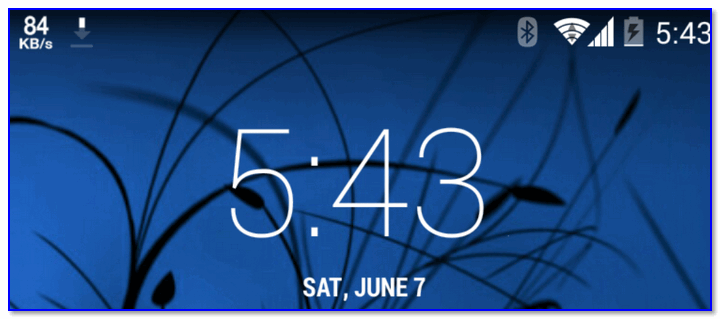
Internet Speed Meter — скриншот окна
❷
Тест с помощью онлайн-сервисов
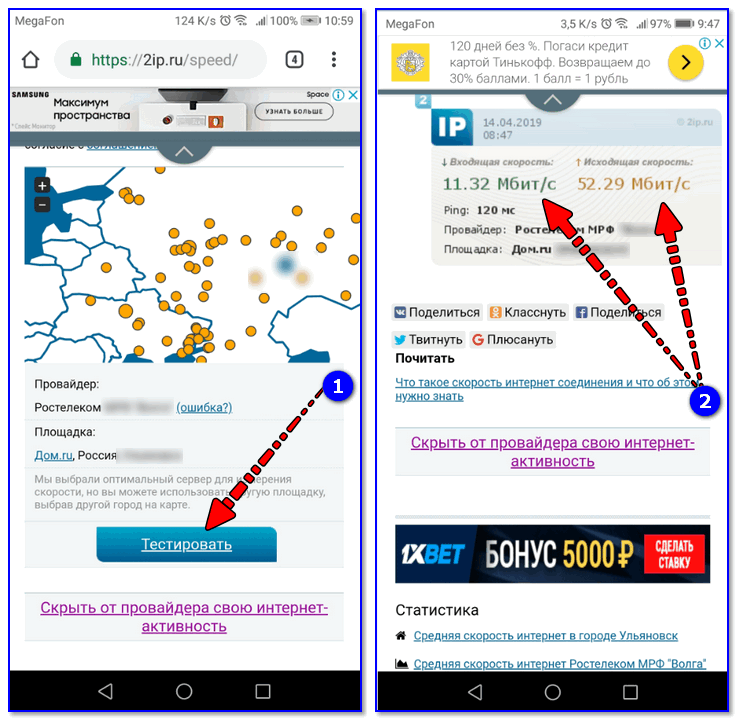
Входящая, исходящая скорости
Хороший и стабильный сервис для проверки входящей и исходящий скоростей. На тест требуется порядка 30-60 сек. Страница сайта оптимизирована для отображения на смартфоне. От пользователя требуется нажать только одну кнопку «Тестировать».
Обратите внимание, что в результатах можно найти не только скорость, но и пинг (не менее важная штука, если у вас тормозят сетевые игры). Интернетометр от Яндекса
Сервис очень простой, без лишних опций. Для начала теста нужно нажать на кнопку «Измерить». После, вы узнаете входящую/исходящую скорости, и свой IP-адрес
Интернетометр от Яндекса. Сервис очень простой, без лишних опций. Для начала теста нужно нажать на кнопку «Измерить». После, вы узнаете входящую/исходящую скорости, и свой IP-адрес.
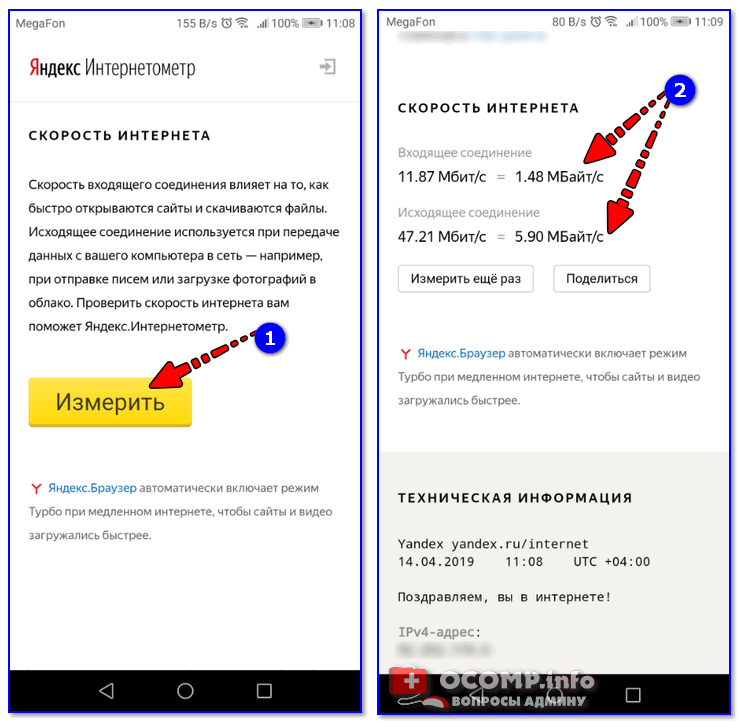
Яндекс Интернетометр
Аналогичный сервис. Отмечу, что тест на этом сервисе выполняется несколько быстрее предыдущих. Помимо скорости, сервис покажет ваш IP-адрес и пинг.
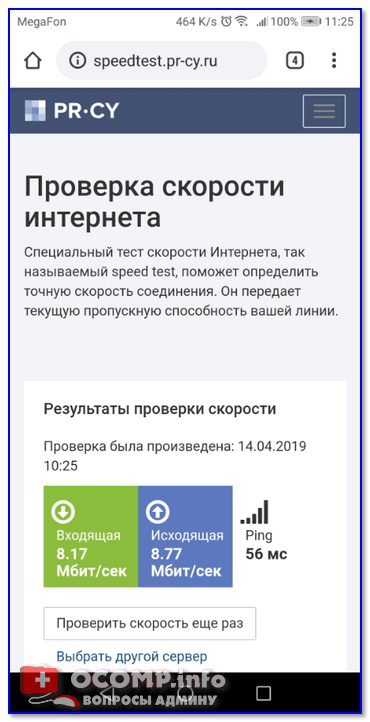
PR-CY — проверка скорости интернета
❸
Тест с помощью спец. приложений
Speedtest.net
Скрины работы приложения Speedtest.net
Очень знаменитое приложение (и одноименный сервис) для тестирования и диагностики работы сети. Примерно за 20-30 сек. вы сможете оценить свою входящую и исходящую скорости.
Особенности:
- быстрая и стабильная работа (из любой точки нашей страны);
- не требуется доп. программы и дополнения (все работает «из коробки»);
- кроме скорости позволяет узнать пинг и количество потерь (прим.: могут возникать при нестабильном подключении к сети);
- всегда можно просмотреть прошлые тесты (они сохраняются в отчеты);
- можно поделиться своими результатами с другими пользователями.
SPEEDCHECK
SPEEDCHECK — информация о подключении и результатах теста
Это приложение отличается от предыдущего тем, что он позволяет настроить автоматическую проверку, а также узнать более полную информацию о подключении (например, IP-адреса).
Особенности:
- возможность автоматической проверки скорости сети;
- исходя из результатов теста, оценивает возможность работы с играми, потоковом видео, чатами и пр. сервисами (т.е., скажем, если у вас будет низкая скорость, приложение сообщит, что онлайн-видео у вам может тормозить…);
- позволяет тестировать как подключение к моб. сети (LTE, 3G, 4G), так и Wi-Fi соединение;
- кроме этого, отображает внутренний и внешний IP-адреса, пинг, название сети и пр. информацию.
Метеор (Speed Tester)
Meteor — скрин работы приложения (рядом крутится помощник…)
Метеор — это приложение отличается от остальных встроенным помощником (который, кстати, общается на русском). Будет очень полезен для всех начинающих пользователей.
Что касается теста и диагностики — то здесь все стандартно, кроме одной особенности: приложение дает оценку то, как у вас будет работать тот или иной сервис. Например, хватит ли вашей скорости для просмотра видео на YouTube?
Особенности:
- спец. алгоритм тестирования, который показывает среднюю скорость (а не пиковую, как в некоторых других аналогах);
- приложение запоминает не только результаты тестов, но и ваше местоположение при их проведении (может быть очень полезно, т.к. телефон все-таки переносное устройство, и если у вас ежедневно пропадает связь — вы будете скоро знать точное местоположение этого «плохого» места);
- авто-оценка значений, полученных в ходе теста (см. скрин выше);
- встроен помощник, который помогает с каждым шагом работы;
- приложение бесплатное, реклама отсутствует.
Дополнения по теме всегда приветствуются…
Удачной работы!
RSS
(как читать Rss)
Тест скорости интернета через специальные сервисы
Скорость интернет-соединения проверяется с помощью специальных онлайн-сервисов. Вам предлагается обзор популярных вариантов с выделением преимуществ и недостатков каждого из них.
2ip.Ru
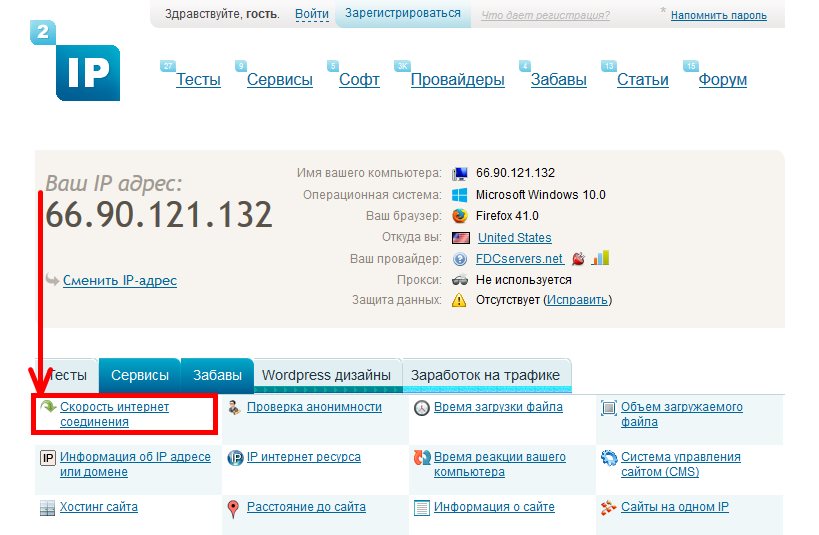 Помимо прочих функций, сервис 2ip.ru позволяет проверить параметры соединения. Последнее изменение дизайна сделало работу с сайтом еще более простой, удобной и приятной.
Помимо прочих функций, сервис 2ip.ru позволяет проверить параметры соединения. Последнее изменение дизайна сделало работу с сайтом еще более простой, удобной и приятной.
Зайдя на сайт сервиса, пользователю сразу же предоставляется информация об IP-адресе компьютера. Дополнительно на главной странице доступны ссылки на проведение тестов, одним из которых является интересующее вас тестирование.
Полезный совет! Прежде чем запускать тестирование, закройте прочие вкладки браузера, остановите загрузки, выключите программы, работающие через интернет.
Сервис предлагает ввести информацию о заявленных провайдером показателях скорости загрузки и отдачи в соответствие окошки. Заполняйте или оставляйте пустыми – как пожелаете. Запускайте тестирование, нажав соответствующую кнопку.
Тест требует определенного времени. Дождитесь полного завершения процесса, после чего ознакомьтесь с результатами проведенного тестирования. Дополнительно сайт даст вам код для публикации результатов проверки на сторонних ресурсах, к примеру, на форуме провайдера.
Как показывает практика, провайдеры предоставляют несимметричный канал, в котором пакеты загружаются быстрее, чем отдаются – такова общепринятая практика.
Имейте в виду, что однократное измерение вряд ли является достоверным. Чтобы получить объективные результаты, откройте раздел измерения средней скорости. Здесь укажите частоту и желаемый интервал проведения проверок.
Спустя определенное время подробный отчет о выполненных замерах отправится на указанный вами адрес электронной почты.
Чтобы проверка прошла правильно, не выключайте компьютер на время тестирования, воздерживайтесь от загрузки файлов, просмотра онлайн-видео и включения онлайн игр.
Таким образом, преимуществами сервиса 2IP являются следующие моменты:
- оперативность и простота проверки;
- возможность запуска многократной проверки в течение определенного времени для получения достоверных результатов;
- наличие дополнительных сервисов и функций.
Speedtest.Net
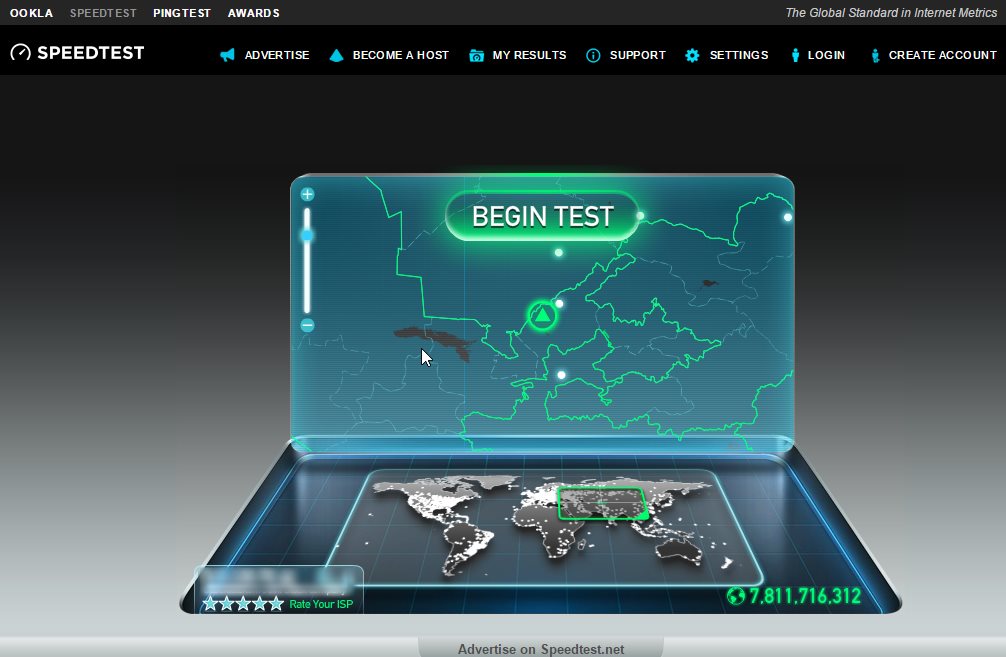 Еще один «старичок» индустрии. Для запуска теста перейдите по указанному адресу www.speedtest.net и кликните «Начать проверку».
Еще один «старичок» индустрии. Для запуска теста перейдите по указанному адресу www.speedtest.net и кликните «Начать проверку».
При желании можете предварительно указать местоположение сервера для проверки при помощи предложенной карты.
Важно! Тест по умолчанию проводиться в вашей сетевой зоне, к ближайшему провайдеру входящего в эту сеть. Если провайдер предоставляет большую скорость в своей сетевой зоне то, для проверки к внешним ресурсам выберите другой город или даже страну.. Сервис имеет интересную анимацию: пользователю показываются процессы перекачки пакетов между компьютером и выбранным городом, что не дает заскучать при ожидании результатов
Сервис имеет интересную анимацию: пользователю показываются процессы перекачки пакетов между компьютером и выбранным городом, что не дает заскучать при ожидании результатов.
За 30-40 секунд подготавливается итоговый отчет, включающий, помимо показателей входящей и исходящей скорости, сведения о местоположении пользователя и пинге.
При желании опубликуйте результаты тестирования, кликнув кнопку «Поделиться результатом».
Преимущества сервиса:
- быстрая проверка;
- достоверность результатов;
- неплохая анимация.
Недостаток: проверка может не запуститься при отсутствующем/отключенном flash.
Яндекс.Интернетометр
Для запуска проверки, кликните по кнопке «Измерить». Спустя некоторое время (в среднем на это уходит 30 секунд) сервис предоставит информацию о состоянии соединения и возможность поделиться полученными сведениями.
Преимущества сервиса Яндекса:
- простота использования;
- быстрая работа;
- достоверность результатов.
Среди недостатков отмечается отсутствие дополнительных «фишек», но этот момент субъективный, т.к. со своей задачей – проверкой параметров соединения – сервис справляется.
Скорость интернет соединения ByFly
ByFly – популярный интернет-провайдер, работающий на благо жителей Республики Беларусь. Компания предоставляет комплекс услуг для полноценного и комфортного взаимодействия со всемирной сетью и, при этом, имеет собственный сервис проверки скорости соединения. “Собственным” его можно назвать с натяжкой – зайдя по адресу test2.byfly.by, пользователь получает доступ к урезанной версии ранее рассмотренного сервиса speedtest.net.
Среди доступных функций – только проверка скорости интернет-соединения и ссылка для перехода к полной версии основного сервиса.
Как посмотреть скорость интернета на Windows 7
Узнать скорость соединения с интернетом можно несколькими способами. Самый простой – использовать встроенные функции Windows. Стоит сразу предупредить, что данный способ не всегда дает точные значения, поскольку провайдер и система могут считать скорость по-разному. Что делать, чтобы узнать скорость интернета?
Для решения этой задачи воспользуемся диспетчером задач Windows. Вызвать его можно сочетанием клавиш «Ctrl-Alt-Del». В появившемся окне нужно выбрать «Диспетчер задач». В самом диспетчере следует переключиться на вкладку «Производительность».
С правой стороны будет несколько окон. Вам нужно будет выбрать окно с названием вашего соединения. Скорость соединения будет представлена в виде графика. Чуть ниже будет цифровое обозначение скорости.
Как уже говорилось, данный способ не очень надежный. Поэтому лучше рассмотреть другие варианты.
Онлайн тесты скорости
Существует определенное количество сайтов, созданных специально для замера скорости конкретного соединения. Самые популярные ресурсы – speedtest.net и 2ip.ru. Оба этих ресурса показывают довольно правдивую информацию. Все, что нужно сделать – запустить браузер и ввести в адресную строку любой из этих сайтов. Далее останется следовать инструкциям на самом сайте. Обычно хватает нажатия одной кнопки.
Есть несколько популярных ресурсов для замера скорости:
- 2ip.ru;
- speedtest.net;
- speed.io.
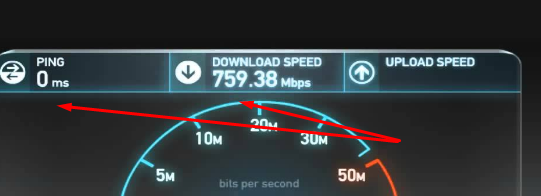
Онлайн тесты хороши для определения текущей скорости, но выдать статистику они не в состоянии. Для этого требуются специальные программы для захвата и мониторинга трафика. Беда только в том, что разобраться в них неподготовленному пользователю сложно. Поэтому лучше использовать варианты проще. Так оно лучше.
Использование uTorrent
Неожиданно самым простым способом оказывается использование обычной программы для скачивания торрентов. В ней подробно изложена вся информация о текущем соединении и его скорости.
Нужно только помнить, что единицы измерения у uTorrent и провайдера совершенно разные. Но путем нехитрых расчетов и игнорирования некоторых особенностей программы можно вычислить реальную скорость соединения.

Этот способ гораздо лучше онлайн тестов, так как uTorrent показывает изменения скорости соединения в реальном времени. А тесты показывают только скорость, доступную в данный конкретный момент тестирования.
Только не забывайте, что провайдер измеряет скорость в битах, а uTorrent в байтах. А это совсем другие числа. Один байт равен восьми битам. По этой формуле рассчитывается реальная скорость скачивания с точки зрения провайдера.
Заключение
Завершая тему о том, как посмотреть скорость интернета на Windows 7, следует отдельно отметить все возможные способы данной проверки:
- системные средства Windows (Диспетчер задач);
- специальные сложные программы для анализа трафика;
- онлайн тесты скорости;
- с помощью программы uTorrent.
На мой взгляд, самым действенным способом является использование uTorrent. Конечно, придется производить некоторые вычисления, но зато у вас всегда будет самая достоверная информация о скорости соединения и ее изменениях.
Хотя, намного проще узнать приблизительную скорость с помощью диспетчера задач. Выбирайте то, что вам больше по душе и проверяйте на здоровье.
Как проверить скорость интернета на компьютере Windows
Причем, важно отметить, что несмотря на то, что многие провайдеры пишут достаточно высокие цифры при подключении: 100 Мбит/с, 50 Мбит/с — по факту, реальная скорость будет меньше (почти всегда в договоре указывается предлог До 50Мбит/с, поэтому к ним не подкопаетесь). Вот о том, какими способами можно это проверить, и поговорим далее
Встроенные средства
Сделать это достаточно быстро. Покажу на примере ОС Windows 7 (в ОС Windows 8, 10 делается это аналогичным образом).
- На панели задач щелкаете по значку соединения с интернетом (обычно он выглядит так: ) правой кнопкой мыши и выбираете пункт «Центр управления сетями и общим доступом».
- Далее щелкаете по соединению с интернетом, среди активных соединений (см. скриншот ниже).
- Собственно, перед нами покажется окно свойств, в котором и указана скорость интернета (например, у меня скорость 72,2 Мбит/с, см. скрин ниже).
Онлайн-сервисы
Чтобы точно определить, какая скорость вашего интернет-соединения на самом деле, лучше воспользоваться специальными сайтами, которые могут выполнить такой тест (о них дальше в статье).
Speedtest.net
Один из самых популярных тестов.
Сайт: speedtest.net
Перед проверкой и тестированием рекомендуется отключить все программы, связанные с сетью, например: торренты, онлайн-видео, игры, чаты и пр.
Далее, примерно через минуту, этот онлайн-сервис предоставит вам данные по проверке. Например, в моем случае значение составило около 40 Мбит/с (неплох, близко к реальным цифрам тарифа). Правда, несколько смущает цифра пинга (2 ms — это очень низкий пинг, практически, как в локальной сети).
Примечание! Пинг — это очень важная характеристика интернет-соединения. Если у вас будет высокий пинг об онлайн-играх можно будет забыть, так как все будет тормозить и вы просто не будете успевать нажимать кнопки. Пинг зависит от множества параметров: удаленности сервера (того ПК, которому отправляет пакеты ваш компьютер), от загруженности вашего интернет-канала и пр. Если вы интересуетесь темой пинга, рекомендую вам ознакомиться с этой статьей: https://pcpro100.info/chto-takoe-ping/
SPEED.IO
Сайт: speed.io/index_en.html
Очень интересный сервис для тестирования подключения. Чем он подкупает? Наверное, несколькими вещами: простота проверки (нажать всего одну кнопку), реальными цифрами, процесс идет в режиме реального времени и вы наглядно видите как спидометр показывает скорость скачивания и отдачи файла.
Результаты более скромные, чем в предыдущем сервисе
Здесь важно еще учитывать, нахождение самого сервера, с которым идет соединение для проверки. Т
к. в предыдущим сервисе сервер был российским, а в этом нет. Впрочем, это тоже довольно интересная информация.
Speedmeter.de
Сайт: speedmeter.de/speedtest
Кстати, радует то, что вам не придется видеть ничего лишнего: ни спидометров, ни разукрашенных картинок, ни обилия рекламы и пр. В общем, типичный «немецкий порядок».
Voiptest.org
Сайт: voiptest.org
Неплохой сервис, в котором легко и просто выбрать сервер для проверки, а затем начать тестирование. Этим он и подкупает многих пользователей.
После теста вам предоставляется подробная информация: ваш IP-адрес, провайдер, пинг, скорость скачивания/отдачи, дата теста. Плюс к этому увидите несколько интересных флеш-роликов (забавно…).
Кстати, отличный способ проверить скорость интернета, на мой взгляд, это различные популярные торренты. Берете из топа любого трекера файл (который раздают несколько сотен человек) и скачиваете его. Правда, программа uTorrent (и подобные ей) скорость скачивания показывают в Мбайт/с (вместо Мбит/с, которую указывают все провайдеры при подключении) — но это не страшно. Если не вдаваться в теорию, то достаточно скорость скачивания файла, например 3 Мбайт/с* умножить на ~8. В результате получим примерно ~24 Мбит/с. Это и есть реальное значение.
* — важно дождаться пока программа наберет максимальный показатель. Обычно чрез 1-2 минут при скачивании файла из топа рейтинга популярного трекера
На этом все, всем удачи!
Предыдущая
Сеть и интернетКак удалить страницу в Одноклассниках?
Следующая
Сеть и интернетКакими способами можно узнать свой номер «Мегафон»
Как узнать скорость интернета на компьютере
Существует ряд сервисов и специальных программ, предназначенных для определения скорости интернет-приёма. Большое разнообразие подобных инструментов для проверки скорости интернета вводит пользователей в заблуждение. Многие попросту не могут определиться, какую программу или сервис лучше использовать. Мы протестировали много различных утилит и специализированных ресурсов, что позволило нам выявить наиболее эффективные. Ниже мы расскажем, как проверить скорость интернета на компьютере с помощью программ и сервисов. Выделить один единственный инструмент сложно, поэтому мы рассмотрим несколько.
Проверить скорость интернета на компьютере можно с помощью следующих инструментов:
- Сервис speedtest.net (можно установить программу);
- Сервис 2ip.ru;
- Программа Networx;
- Программа Speed-O-Meter.
Конечно же, существует много других аналогичных программ. Мы не стали перечислять их все, так как в этом нет необходимости. Нет, многие из не приведенных программ и сервисов тоже эффективны, но чтобы определить скорость интернета достаточно воспользоваться одним из приведенных инструментов. Вы можете воспользоваться любым другим сервисом или программой, мы привели в пример только те, которые по нашему мнению отлично справляются со своей задачей.
Все инструменты для проверки скорости интернета имеют простой и понятный интерфейс, поэтому никаких проблем при их использовании возникнуть не должно. В качестве примера рассмотрим процесс определения скорости интернет-соединения с помощью самых популярных инструментов.
Сервис speedtest.net
Сервис speedtest.net пользуется популярностью во всем мире. Ежедневно этим инструментом пользуются миллионы людей, что свидетельствует о его эффективности. Speedtest.net позволяет определить скорость интернета не только через сайт, также вы можете скачать программу на компьютер или приложение на телефон.
Процедура определения скорости интернета с помощью сервиса или программы Speedtest.net не предполагает никаких сложностей. Зайдите на сайт Speedtest.net и нажмите на расположенную на главной странице кнопку «Начать проверку» или «Begin test». Процесс анализа скорости отправки и загрузки данных занимает не более минуты. Чтобы получить более точный результат, укажите сервер, который находится ближе к вам или обслуживается тем же провайдером, что и Вы
Рекомендуем также обратить внимание на то, что проверка скорости интернета при подключении к сети по Wi-Fi покажет скорость меньшую, нежели при подключении кабеля напрямую к сетевой карте компьютера. Программа Speedtest.net работает по аналогичному принципу
Сервис 2ip.ru
Сайт 2ip.ru отличается от Speedtest.net тем, что помимо определения скорости интернета включает много других функций. На сайте есть масса различных сервисов, так или иначе связанных с интернетом. Перечислять все возможности данного сайта мы не станем, прежде всего нас интересует, как проверить скорость интернета.
Сервис 2ip.ru позволяет быстро и просто измерить скорость интернет-соединения. Система автоматически определит оптимальный сервер для измерения скорости, но вы можете использовать другую площадку, выбрав другой город на карте. Чтобы запустить процесс анализа скорости интернета нажмите на кнопку «тестировать» и подождите результат. Меньше чем через минуту Вы сможете наблюдать информацию о Пинге, входящей и исходящей скорости. На сайте присутствует рекомендация, временно отключить все программы, потребляющие интернет-трафик. Также рекомендуется повторить тест несколько раз. Соблюдение этих рекомендаций позволяет добиться максимально точного результата.
Speedtest самый точный тест скорости Интернет соединения в Украине спидтест
Что такое тест скорости Интернета или спидтест?
Наш спидтест в отличие от аналогичного сервиса speedtest.net поможет узнать точную скорость Интернет-соединения, которую выдаёт ваш провайдер. Если в ходе проверки окажется, что скорость значительно меньше заявленной, рекомендуем позвонить провайдеру и узнать причины. Сделав тест скорости вы сможете определить:
- Входящую скорость (Download speed) – скорость скачивания информации.
- Исходящую скорость (Upload speed) – скорость загрузки ваших данных в сеть.
- PING – время, затраченное на передачу пакета информации на сервер и обратно.
- IP-адрес – уникальный адрес вашего компьютера в сети.
От чего зависит скорость интернета?
Скорость соединения напрямую зависит от от типа подключения, которое вы используете. На сегодняшний день самыми популярными видами подключения являются:
- ADSL (выделенная линия) – эта технология передачи данных использует телефонную линию. В этой технологии идет разделение частот, по которым идет передача данных, от тех, по которым идет передача голоса. За счёт этого телефонная линия свободна, даже при активном подключении.
- FTTB (оптоволоконный кабель) – за основу берется оптический кабель, который подводится к коммутатору в здании абонента, а дальше от него уже протягивается витая пара. На сегодняшний день это самый популярный способ подключения.
- 3G/4G (мобильный интернет) – этот вид подключения используется в мобильных сетях сотовых операторов. Для подключения ноутбуков и компьютеров используются USB модемы, а для организации сети – 3G/4G роутеры.
Как правило с подключением по кабелю обычно проблем не возникает, чего не скажешь о беспроводном способе подключения. Чем больше устройств одновременно подключено к роутеру, тем больше вероятность снижения скорости.
Помимо оборудования, на скорость может влиять и программное обеспечение, которые значительно использует ваш траффик.
Если скорость, полученная в ходе проверки, отличается более чем на 10% от заявленной, рекомендуем сделать еще один замер или воспользоваться аналогичными сервисами, например speedtest. Если результат остался неизменным рекомендуем обратиться к провайдеру для выяснения причин.